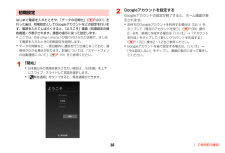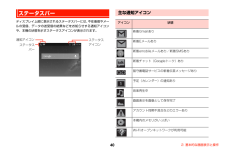Q&A
取扱説明書・マニュアル (文書検索対応分のみ)
"データ"2 件の検索結果
"データ"370 - 380 件目を表示
全般
質問者が納得ほとんどer01235さんの仰る通りです。
最近のMVNOサービスは契約に縛りが無いものも多いので解約しやすいですし、一度試してみるのがいいかと。
スマホならLINE等のメールや通話代わりにもなるアプリがありますので、
意識すればガラケー+スマホでも2~3000円ほどに抑えられます。
ちなみに「ほぼスマホ=MVNOサービスのスマホ」と考えていただいて間違いないです。
ただし「ほぼスマホ」自体はあんまりオススメしません。
IDEOSという端末が無料で提供される、と言えば聞こえはいいですが性能が…
4590日前view454
全般
質問者が納得最初に設定したGmailのアカウントでログインしたのであれば、
その後すぐに連絡帳が復元されます。
※但し、これは最初に連絡先を登録する際にGmailに
保存している場合のみです。
GL07Sに限らず、全てのAndroidスマホには
Gmailの他に「本体に保存する」機能があります。
それを選んで保存していた場合は残念ながら復元はされません。
その場合は、
1.以前使っていたケータイからの乗り換えで、
2.なおかつ以前使っていたケータイから電話帳をコピーしていて、
3.まだそのケータイを初期化せず...
4475日前view229
タッチパネルの使いかたタッチパネルは、指で直接触れて操作します。触れかたによってさまざまな操作ができます。本機は静電気を使って指の動作を感知することで、タッチパネルを操作する仕様となっています。タップ/ダブルタップ項目やアイコンに軽く触れて、指を離します。2回続けて同じ位置をタップする操作を、ダブルタップと呼びます。■ スライド画面に軽く触れたまま、目的の方向になぞります。ドラッグアイコンなどに軽く触れたまま、目的の位置までなぞります。ピンチディスプレイに2本の指で触れたまま、その指を開いたり(ピンチアウト)、閉じたり(ピンチイン)します。画像などを拡大/縮小するときに使用します。■■■ロングタッチアイコンやキーに触れた状態を保ちます。スワイプ画面を指ですばやくはらうように操作します。■■初期設定電源を入れる/切る1電源キー( T )を2秒以上長押しお買い上げ後 、はじめて電源を入れたときは、初期設定を行います。「初期設定」に進んでください。ホーム画面が表示されるまでに、1分以上かかる場合があります。反応がない場合は充電が不十分なことがありますので、再度充電してください。電源を切るa 電源キー(T)を2...
基本的な操作ホーム画面の見かたホーム画面は、本機を操作するための基本画面です。お気に入りトレイやフォルダからアプリケーションを起動したり、ウィジェットを追加して使用したりするなど、用途に応じてさまざまな使いかたができます。ホーム画面は左右にスライドして切り替えることができます。c ウィジェットウィジェットは、ホーム画面で動作するアプリケーションです。タップして、起動や操作ができます。d PocketWiFiウィジェットPocket WiFi(Wi-Fiテザリング)のON / OFFを切り替えたり、設定を変更したりできます。e フォルダタップするとフォルダ画面が表示され、アイコンをタップしてアプリケーションなどを起動/表示します。f アプリケーションアイコンタップするとアプリケーションなどを起動/表示します。g インジケーター表示中のホーム画面の位置を示します。h お気に入りトレイすべてのホーム画面に表示され、アイコンをタップしてアプリケーションなどを起動/表示します。※ 実際の画面とは異なる場合があります。ahgbcedfa ステータスバー不在着信などの通知アイコン、電池残量などを示すステータス...
2初期設定はじめて電源を入れたときや、「データの初期化」(rP.231)を行った後は、初期設定としてGoogleアカウントなどの設定を行います。電源を入れてしばらくすると、「ようこそ」画面(初期設定の開始画面)が表示されます。画面の指示に従って設定します。・ ここでは、EM chip<micro>が取り付けられた状態で、はじめて電源を入れたときの初期設定を説明します。・ データの同期など、一部自動的に通信を行う仕様となっており、通信料がかかる場合があります。詳細については、「スマートフォンの自動通信について」(rP.19)をご参照ください。Googleアカウントを設定するGoogle アカウントの設定が終了すると、ホーム画面が表示されます。・ お持ちのGoogleアカウントを利用する場合は「はい」をタップして「既存のアカウントを使う」(rP.99)操作2∼8を、新規に作成する場合は「いいえ」→「アカウントを作成」をタップして「新しいアカウントを作成する」(rP.102)操作2∼12をご参照ください。・ Googleアカウントを後で設定する場合は、「いいえ」→「今は設定しない」をタップし、画面の指示に従って操作...
主な通知アイコンステータスバーディスプレイ上部に表示されるステータスバーには、不在着信やメーアイコン状態ルの受信、データの送受信の結果などをお知らせする通知アイコンや、本機の状態を示すステータスアイコンが表示されます。通知アイコンステータス新着Gmailありステータス新着Eメールありアイコンバー新着emobileメールあり/新着SMSあり新着チャット(Googleトーク)あり留守番電話サービスの新着伝言メッセージあり予定(カレンダー)の通知あり音楽再生中画面表示を画像として保存完了アカウント同期不具合などのエラーあり本機内のメモリがいっぱいWi-Fiオープンネットワークが利用可能402. 基本的な画面表示と操作
ディスプレイスマートフォンの自動通信について● 本機のディスプレイは非常に精密度の高い技術で作られておりますが、画素欠けや常時点灯するものがあります。これらはディスプレイの構造によるもので故障ではありません。あらかじめご了承ください。● ディスプレイや本機に強い力を加えたとき、ディスプレイの一部が一瞬黒ずむことがありますが、故障ではありません。● 落下などによりディスプレイが破損した状態でご使用されると、けがをするおそれがあります。ディスプレイが破損した場合には使用しないでください。ACアダプタ● 充電中、ACアダプタが温かくなることがありますが異常ではありませんので、そのままご使用ください。EM chip<micro>● IC部分はいつもきれいな状態でご使用ください。● お客さまご自身でEM chip<micro>に登録された情報内容は、別にメモを取るなどして保管してくださるようお願いします。万が一、登録された情報内容が消失してしまうようなことがあっても、当社は責任を負いかねますので、あらかじめご了承ください。19● スマートフォンは最新のソフトウェアやアプリケーションを確認するための通信、データの同期をす...
項目各種設定10キー入力方式■ Google音声入力の場合説明10キー利用時の入力方式を「フリック入力」/「トグル入力」/「2タッチ入力」から設定します。項目説明入力言語を選択不適切な語句をブロックフリック感 フリック入力の感度を設定します。度入力する言語を選択します。音声認識の不適切な結果を表示するかどうかを設定します。オフライン音声認識 オフライン時に音声入力を利用するとのダウンロードきの音声認識データを管理/ダウンロードします。オートカー 10キーのトグル入力を利用時、キーをソルタップして文字を入力してから自動でカーソル移動するまでの時間を設定します。入力文字種 10キー/QWERTY/手書き/50音の入力文字種を設定します。手書き画面 縦画面にしたときの手書き入力欄の数をタイプ「シングル」(1文字分)/「ダブル」(2文字分)から設定します。辞書設定ユーザー辞 ユーザー辞書(FSKAREN for。書Huawei)を利用します(rP.67)ユーザー変 ユーザー変換辞書を利用します。換辞書(rP.68)定型文リセット定型文/顔文字を追加/変更/初期化し。ます(rP.69)学習リセッ FSKAREN for...
アイコン状態アイコン状態Yahoo! JAPANウィジェットの設置ガイド※EDGE接続中緊急速報メールあり※EDGE使用中データ同期失敗※GPRS接続中GPS起動中/GPS測位中・ GPS測位中は、中央の円が点滅表示されます。※GPRS使用中※Wi-Fiネットワーク接続中※Wi-Fiネットワーク使用中主なステータスアイコンアイコン状態※3Gデータ通信接続中(グレ Bluetooth® 起動中ー)※3Gデータ通信使用中(青色)※LTE接続中※LTE使用中※機内モード設定中アラーム設定中データ同期中HSPA接続中※Bluetooth® 対応機器に接続中HSPA使用中ローミング中422. 基本的な画面表示と操作
アイコン状態アイコン状態VPN接続中更新するソフトウェアあり設定メニューの「開発者向けオプション」で「USBデバッグ」にチェックを付けてUSBケーブルでパソコンに接続USBテザリング設定中Bluetooth® テザリング設定中非表示の通知ありPocket WiFi設定中着信中Pocket WiFi設定中かつUSBテザリング設定中通話保留中Google+に共有できる新しい写真あり不在着信ありFacebookの新着メッセージあり転送電話/留守番電話設定中(「常に転送」のみ)削除した連絡先ありBluetooth® でのファイル着信ありスヌーズ設定中のアラームありデータのアップロードDLNA起動中データのダウンロードTwitterに連絡先をアップロード、ツイートありGoogle PlayTM に更新可能なソフトウェア/アプリケーションあり、アプリケーションのインストール完了キーボード表示中412. 基本的な画面表示と操作
音声を入力して検索する(音声検索)「Google」アプリケーションの設定を変更する・ 音声の入力状況によって、正確に変換できないことがあります。あ1らかじめご了承ください。12ホーム画面で「Google Apps」フォルダ→「音声2検索」項目を設定項目Google Now説明Google Nowのオン/オフの切り替え、Google Nowカードの各種設定、通知設定を行います。音声言語Google音声検索時に入力する言語を設定します。音声出力常に音声出力するか、ハンズフリーのときのみ音声出力するかを設定します。不適切な語句を Google音声検索時に、不適切なブロック語句の検索結果を表示するかどうかを設定します。オフライン音声 オフライン時に音声入力を利用す認識のダウンるときの音声認識データを管理/ロードダウンロードします。端末内検索検索する対象を設定します。検索する文字列を音声で入力「検索」アプリケーションの設定を変更する1ホーム画面で「Google Apps」フォルダ→「検2項目を設定索」→M→「検索設定」項目ホーム画面で「Google Apps」フォルダ→「Google」→M→「設定」説明検索対象検索する...
USBケーブルの取り扱いについてEM chip < micro >(microSIM カード)の取り扱いについて警告警告コードを傷つけたり、破損したり、加工したりしないでください。また重いものを載せたり、引っ張っEM chip<micro>を本機に取り付けるときや取り外すときはご注意ください。たり、無理に曲げたりしないでください。コードを傷め、火災や感電の原因となります。必要以上に力を加えると、けがや EM chip < micro >の故障の原因となります。雷が鳴り出したら、USBケーブルには触れないでください。注意落雷、感電の原因となります。EM chip<micro>のIC部分への接触は、データの注意消失や故障の原因となる可能性があります。不要なIC部分への接触は避けてください。コードの根元部分を無理に曲げないでください。分解や改造はしないでください。USBケーブルを取り外す場合は、コードを引っ張らデータの消失や故障の原因となります。故障した場合、当社では一切の責任を負いかねますのであらかじめご了承ください。ずにコネクタを持って抜いてください。コードが傷つき、感電、火災の原因となります。火のそばやストー...
- 1